Xem nhanh
Bài giới thiệu những công cụ đơn giản chuyển tập tin từ định dạng FLAC sang MP3, giúp tiết kiệm bộ nhớ cho những thiết bị có dung lượng thấp.
Tập tin FLAC là gì?

FLAC (Free Lossless Audio Codec) là tập tin audio có chất lượng âm thanh rất cao, nhưng đồng nghĩa với kích thước lớn, tiêu tốn khá nhiều không gian bộ nhớ máy. Với những thiết bị có dung lượng lưu trữ thấp, bạn cần chuyển đổi sang định dạng MP3 để tiết kiệm chỗ trống.
Về cơ bản, FLAC là một loại định dạng mã hóa cho các tập tin âm thanh kỹ thuật số, sử dụng thuật toán nén lossless. Dữ liệu âm thanh gốc khi nén với định dạng FLAC thường thu gọn được khoảng 30% kích thước ban đầu. Các tập tin FLAC cho ra âm thanh chất lượng cao hơn nhiều so với những định dạng âm thanh khác như AAC, WMA và MP3.
Tập tin MP3 là gì?

Tương tự FLAC, MP3 cũng là một loại định dạng mã hóa cho các tập tin âm thanh kỹ thuật số. Tuy nhiên, MP3 sẽ nén và loại bỏ một số dữ liệu khi chuyển đổi từ nguồn âm thanh sang tập tin kỹ thuật số. Kỹ thuật này sẽ làm giảm đáng kể kích thước tập tin so với tập tin âm thanh không nén. Tập tin MP3 đang là định dạng âm thanh phổ biến nhất vì có dung lượng vừa phải, chất lượng âm thanh ở ngưỡng chấp nhận được.
Khi chuyển từ FLAC sang MP3, tập tin sẽ bị cắt giảm hoặc loại bỏ hoàn toàn những phần âm thanh được xem là “vượt quá khả năng nghe của nhiều người”. Nhìn chung, tập tin MP3 nhỏ hơn 75-95% âm thanh gốc từ đĩa compact. Tất nhiên, khi bị chuyển đổi, tập tin sẽ giảm bớt chất lượng, âm thanh ít trung thực hơn nhưng ít người có thể phân biệt được.
Nếu bạn đang cần chuyển FLAC sang MP3 để dễ lưu trữ, hãy tham khảo những cách dưới đây.
Online Audio Converter
Đây là trang chuyển đổi âm thanh trực tuyến đơn giản, thuận tiện và dễ sử dụng. Bạn không cần tải ứng dụng hoặc cài đặt phần mềm. Công cụ này phù hợp với những người tìm kiếm giải pháp chuyển từ FLAC sang MP3 nhanh chóng.
Để chuyển FLAC sang MP3, bạn chỉ cần truy cập vào https://online-audio-converter.com
Nhấp vào nút Open files (Mở tập tin) màu xanh, sau đó chọn tập tin FLAC cần chuyển đổi trong File Explorer.
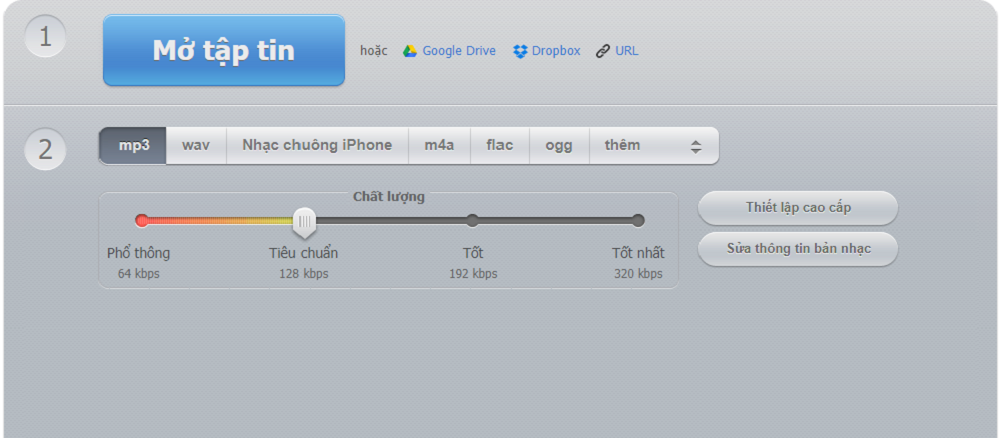
Ngoài ra, bạn cũng có thể mở Dropbox hoặc Google Drive nếu tập tin FLAC được lưu trữ trong đó. Sau khi chọn tập tin, sẽ mất một chút thời gian để tải lên hệ thống. Sau khi tải xong, chọn “MP3” rồi kéo thanh trượt đến chất lượng âm thanh mà bạn muốn.
Lưu ý, bạn nên chọn chất lượng tối thiểu 192 kbps, nếu cần tiết kiệm dung lượng hơn thì vẫn có thể chọn 96 kbps hoặc 128 kbps, tuy nhiên độ trung thực của âm thanh sẽ giảm xuống rất thấp.
Tiếp theo, bạn có thể tùy chỉnh một số cài đặt nâng cao trong mục Advanced Settings hoặc Edit Track Info. Sau đó chọn Convert (Đổi) và chờ quá trình chuyển đổi hoàn tất.
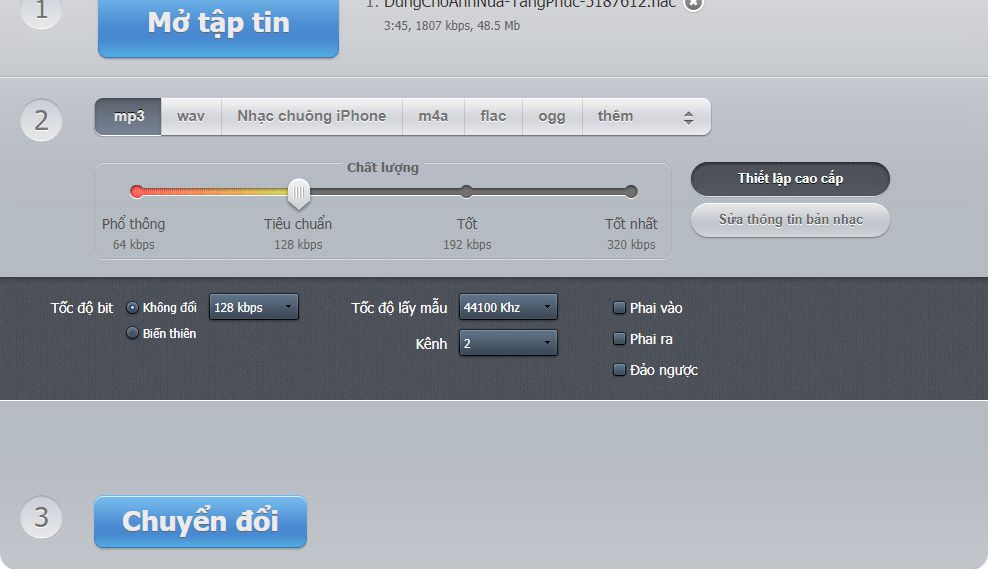
Cuối cùng, chọn tải xuống hoặc lưu vào Dropbox/Google Drive tùy ý.
Trình chuyển đổi âm thanh trực tuyến sẽ xóa tập tin chuyển đổi sau vài giờ, có hỗ trợ chuyển đổi nhiều tập tin cùng lúc. Tuy nhiên, trong trường hợp này bạn sẽ mất khá nhiều thời gian chờ các tập tin tải lên trang, chuyển đổi và tải ngược về máy.
Nếu bạn có nhu cầu chuyển đổi nhiều tập tin FLAC cùng lúc, có thể tham khảo một số công cụ ngoại tuyến khác.
Windows: Công cụ chuyển đổi âm thanh Freemake
Nếu đang sử dụng máy tính Windows, bạn có thể xem xét công cụ chuyển đổi âm thanh của Freemake. Truy cập vào đường dẫn dưới đây để tải phần mềm về máy:
Công cụ này có giao diện đơn giản, dễ sử dụng. Chỉ cần mở ứng dụng, nhấp nút +Audio, sau đó chọn tập tin FLAC cần chuyển đổi trong File Explore.
Tiếp theo, chọn định dạng MP3 và điều chỉnh cài đặt cấu hình âm thanh. Cuối cùng nhấp vào Convert để chuyển FLAC sang MP3.
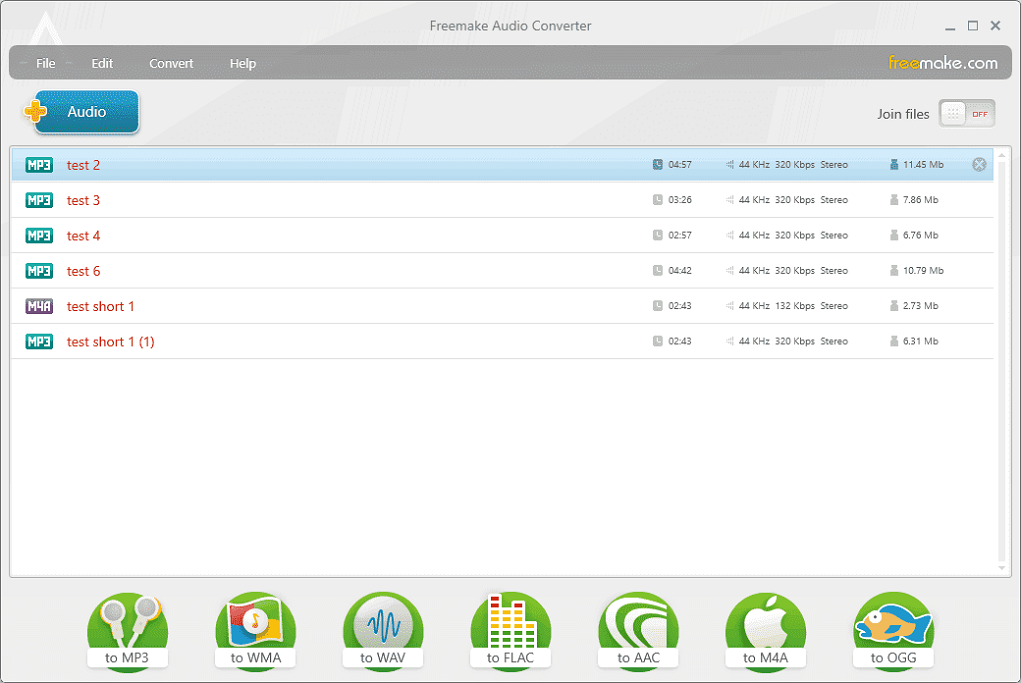
Công cụ chuyển đổi âm thanh của Freemake có thể chuyển hơn 50 định dạng âm thanh khác nhau, gồm cả MP3 lên đến 320 kbps. Ngoài ra, bạn có thể tùy chọn nhiều bài hát cùng lúc. Tính năng này phù hợp với những người muốn chuyển đổi cùng lúc nhiều tập tin FLAC dung lượng lớn.
macOS: To MP3 Converter Free
Nếu đang sử dụng máy Mac, bạn có thể tham khảo ứng dụng To MP3 Converter Free. Phần mềm miễn phí này sẽ hỗ trợ bạn chuyển đổi hơn 200 tập tin âm thanh và video khác nhau sang định dạng MP3 chỉ với một cú nhấp chuột.
Chỉ cần kéo tập tin cần chuyển đổi vào phần mềm và chờ ứng dụng làm việc. To MP3 Converter có thể chuyển đổi nhiều tệp cùng một lúc, bạn có thể chọn toàn bộ thư mục để ứng dụng xử lý một lượt.
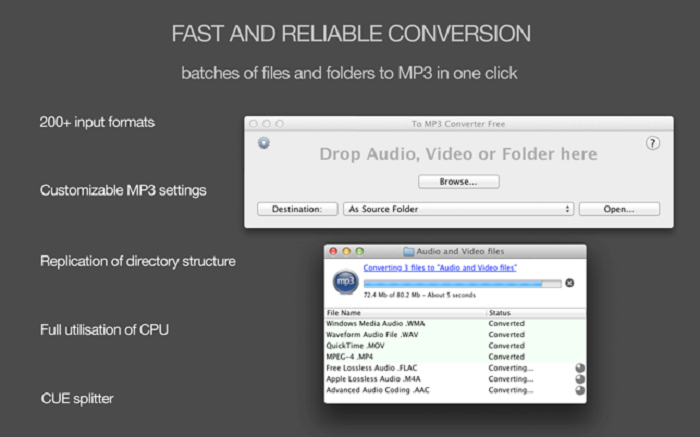
Ngoài ra, To MP3 Converter còn có khả năng phân tích tốc độ bit (bit rate), tốc độ lấy mẫu (sample rate)…, từ đó tự động chọn cài đặt đầu ra tối ưu nhất cho tập tin MP3 được chuyển đổi. Bằng cách này, tập tin sẽ được đảm bảo chất lượng âm thanh tốt nhất. Tất nhiên, bạn cũng có thể thực hiện tùy chỉnh theo cách thủ công trong menu Preferences.
Linux: Sound Converter
Với người dùng Linux, phần mềm Sound Converter có thể hỗ trợ chuyển tập tin từ định dạng này sang định dạng khác, gồm cả chuyển FLAC sang MP3.
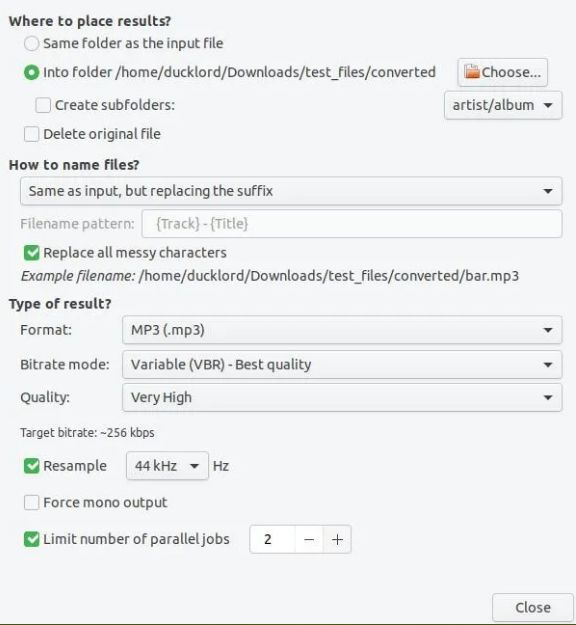
Sound Convert cũng rất dễ sử dụng. Chỉ cần kéo và thả tập tin FLAC của bạn vào màn hình ứng dụng, sau đó nhấp vào nút Convert để chuyển đổi sang MP3. Phần mềm có nhiều tùy chỉnh cấu hình cho bạn lựa chọn và chuyển đổi theo ý thích.












